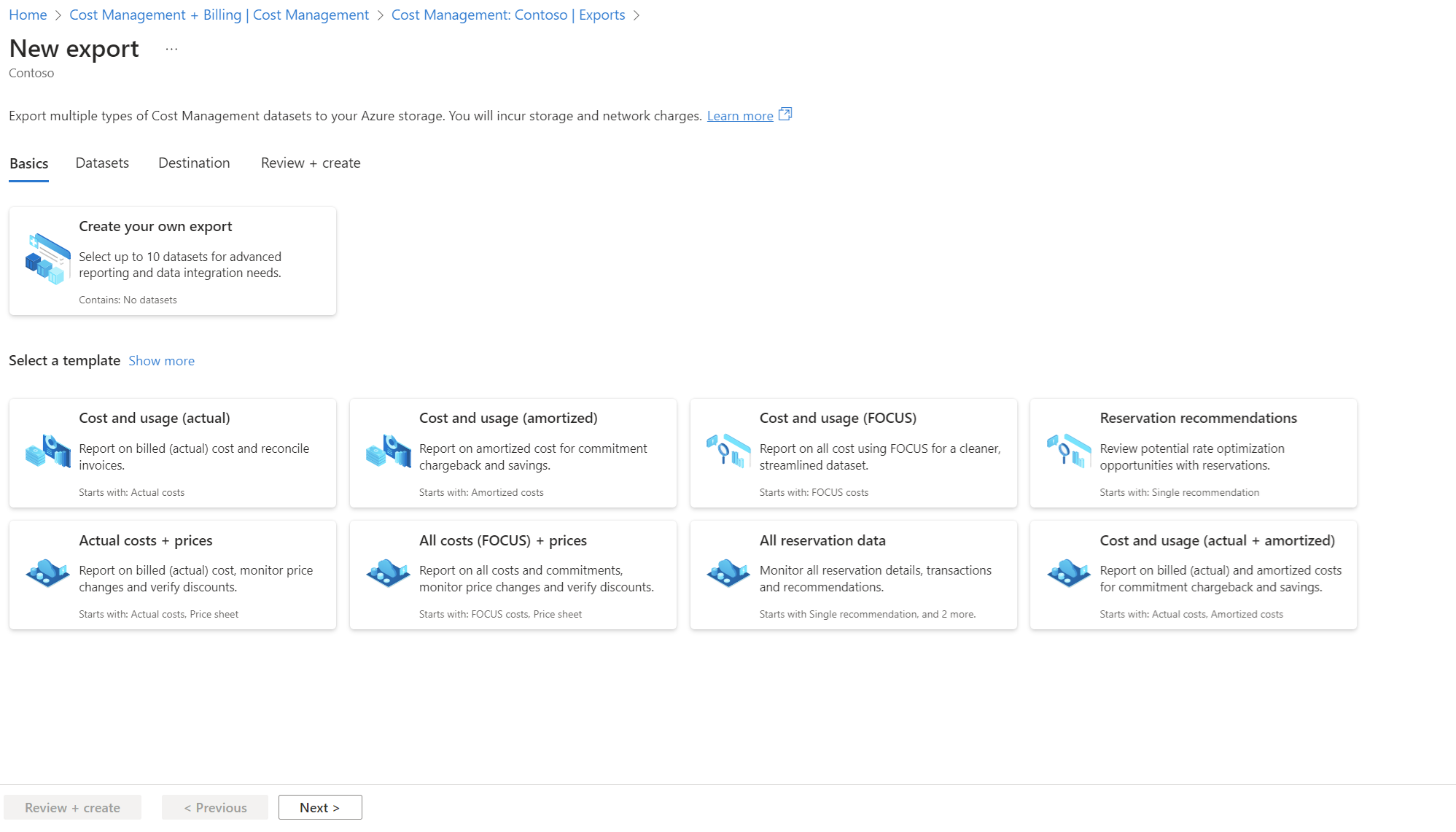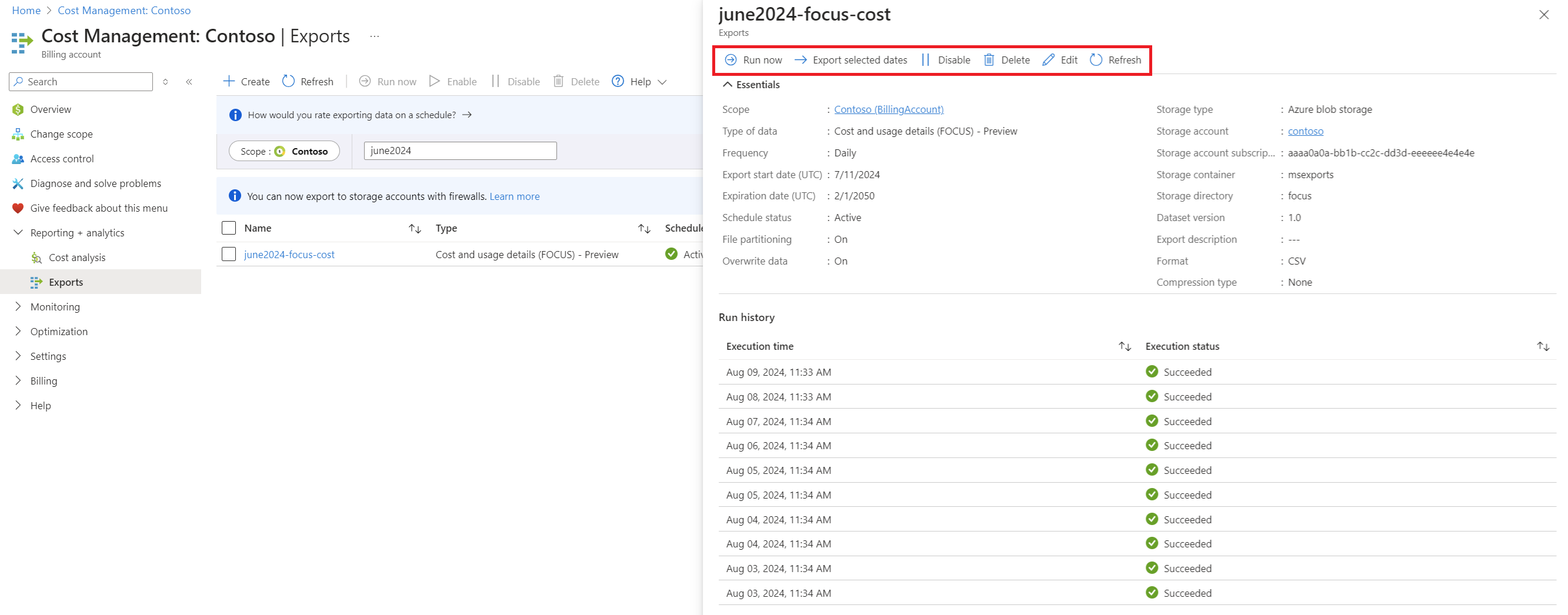Tutorial: Experiência de exportações aprimorada — Versão Prévia
Este tutorial ajudará você a criar exportações automáticas usando uma experiência de exportação aprimorada, que pode ser habilitada no Laboratório de Gerenciamento de Custos selecionando o botão Exportações (versão prévia). A experiência de Exportações aprimorada foi projetada para simplificar sua prática de FinOps automatizando a exportação de outros conjuntos de dados que afetam o custo. As exportações atualizadas foram otimizadas para lidar com grandes conjuntos de dados e, ao mesmo tempo, aprimorar a experiência do usuário.
Leia as Atualizações do Azure para conferir quando o recurso estará em disponibilidade geral.
Funcionalidade aprimorada
O recurso de exportações aprimorado dá suporte a novos conjuntos de dados, incluindo planilhas de preços, recomendações de reserva, dados de reservas e transações de reserva. Além disso, você pode baixar detalhes de custo e uso usando o formato de código aberto Especificação Aberta de Uso e Custo da FinOps (FOCUS). O formato combina custos reais e amortizados e reduz os tempos de processamento de dados e os custos de armazenamento e computação. Os conjuntos de dados da FinOps costumam ser grandes e difíceis de gerenciar. As Exportações aumentam a gerenciabilidade de arquivos, reduzem a latência do download e ajudam a economizar na cobrança de armazenamento e rede com as seguintes funcionalidades:
- Particionamento de arquivos, que divide o arquivo em partes menores gerenciáveis.
- Substituição de arquivos, que substitui o arquivo do dia anterior por um arquivo atualizado todos os dias, na exportação diária.
O recurso de exportações tem uma interface do usuário atualizada, que ajuda você a criar com facilidade várias exportações para vários conjuntos de dados de gerenciamento de custos para o armazenamento do Azure usando uma única experiência de criação simplificada. As Exportações permitem que você escolha as versões mais recentes ou qualquer uma das versões anteriores do esquema do conjunto de dados ao criar uma nova exportação. O suporte a várias versões garante que as camadas de processamento de dados que você cria para os conjuntos de dados existentes sejam reutilizadas e, ao mesmo, que você esteja adotando a funcionalidade de API mais recente. Você pode exportar dados históricos seletivamente ao reexecutar um trabalho de exportação existente por um período do histórico. Portanto, você não precisa criar uma nova exportação única para um intervalo de datas específico. Você pode aprimorar a segurança e a conformidade configurando exportações para contas de armazenamento protegidas por um firewall. O firewall do Armazenamento do Microsoft Azure fornece um controle de acesso ao ponto de extremidade público da conta de armazenamento.
Pré-requisitos
A exportação de dados está disponível para diversos tipos de conta do Azure, incluindo os clientes com um Contrato Enterprise (EA) e um Contrato de Cliente da Microsoft (MCA). Para exibir a lista completa dos tipos de contas compatíveis, confira Entender os dados do Gerenciamento de Custos. Há suporte para as seguintes permissões ou escopos do Azure por assinatura para exportações de dados por usuário e por grupo. Para obter mais informações sobre escopos, consulte Entender e trabalhar com escopos.
- Proprietário – pode criar, modificar ou excluir exportações agendadas de uma assinatura.
- Colaborador – pode criar, modificar ou excluir suas próprias exportações agendadas. Pode modificar o nome de exportações agendadas criadas por outras pessoas.
- Leitor – pode agendar exportações às quais tem permissão.
- Para obter mais informações sobre escopos, incluindo o acesso necessário para configurar exportações para os escopos do Contrato Enterprise e do Contrato de Cliente da Microsoft, confira Entender e trabalhar com escopos .
Para contas de Armazenamento do Azure:
São necessárias permissões de gravação para alterar a conta de armazenamento configurada, independentemente das permissões de exportação.
Sua conta de Armazenamento do Azure precisa ser configurada para o Armazenamento de Blobs ou de Arquivos.
Não configure exportações para um contêiner de armazenamento que esteja configurado como um destino em uma regra de replicação de objeto.
A fim de exportar para contas de armazenamento com regras de firewall, é necessário ter privilégios adicionais na conta de armazenamento. Esses privilégios só são necessários durante a criação ou modificação da exportação:
Função de proprietário na conta de armazenamento ou
Uma função personalizada que inclui:
Microsoft.Authorization/roleAssignments/writeMicrosoft.Authorization/permissions/read
Ao configurar o firewall, verifique se a opção Permitir acesso confiável ao serviço do Azure está habilitada na conta de armazenamento. Se desejar usar a API REST de exportações para gravar em uma conta de armazenamento protegido por um firewall, use a API versão 2023-08-01 ou posterior. Todas as versões da API mais recentes continuam oferendo suporte às exportações protegidas por firewalls.
Uma identidade gerenciada atribuída pelo sistema será criada para uma nova exportação se o usuário tiver permissões
Microsoft.Authorization/roleAssignments/writena conta de armazenamento. Essa configuração garante que a exportação continuará funcionando caso um firewall seja habilitado no futuro. Depois que a exportação for criada ou atualizada, o usuário não precisará mais da função Proprietário para operações de rotina.A configuração da conta de armazenamento precisa ter a opção Escopo permitido para operações de cópia (versão prévia) definida como De qualquer conta de armazenamento.
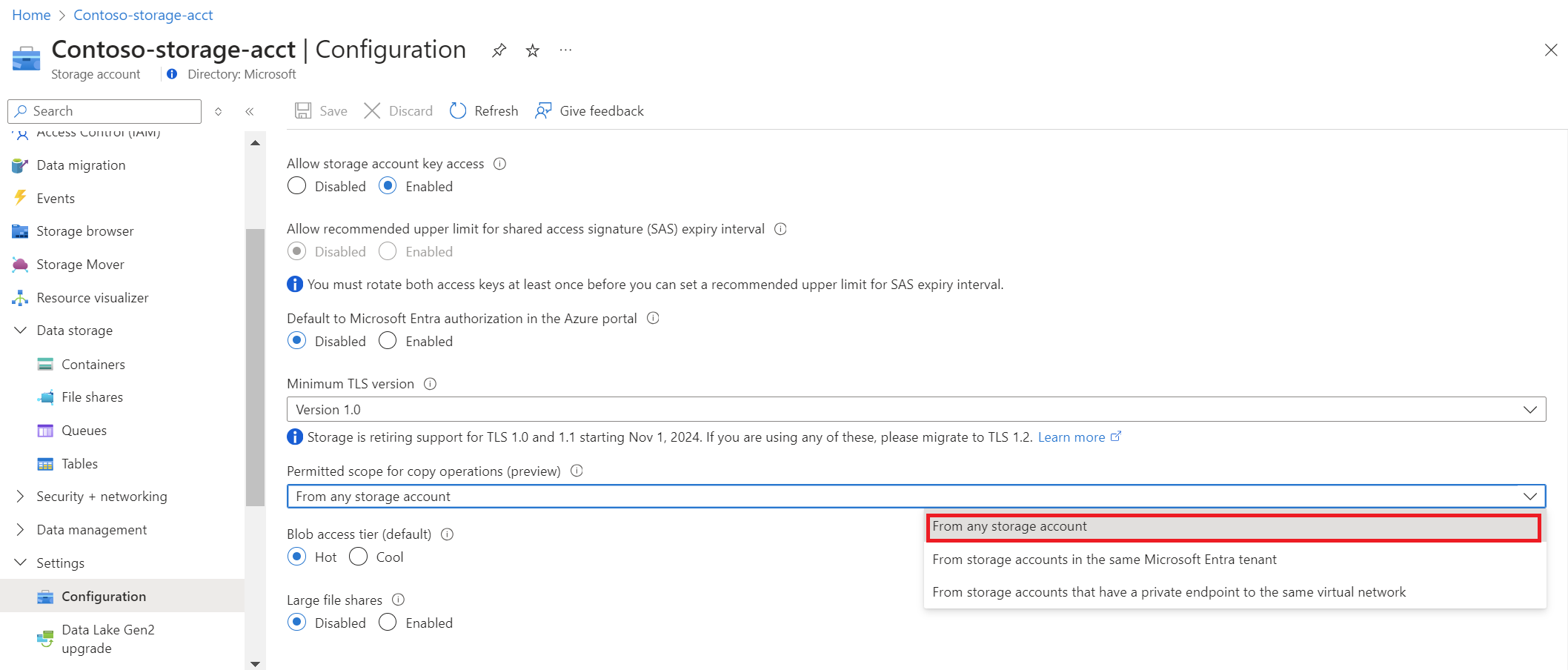
Se você tiver uma nova assinatura, não poderá usar imediatamente os recursos do Gerenciamento de Custos. Poderá levar até 48 horas para você poder usar todos os recursos do Gerenciamento de Custos.
Habilite a nova experiência de exportações do laboratório de Gerenciamento de Custos selecionando Exportações (versão prévia). Para obter mais informações sobre como habilitar as Exportações (versão prévia), confira Explorar a versão prévia do recurso. A versão prévia do recurso está sendo implantada progressivamente.
Criar exportações
Você pode criar várias exportações de vários tipos de dados usando as etapas a seguir.
Escolha um escopo e navegue até Exportações
- Entre no portal do Azure emhttps://portal.azure.com.
- Pesquise Gerenciamento de Custos.
- Selecionar um escopo do orçamento.
- No menu de navegação à esquerda, selecione Exportações.
Observação
- Você pode criar exportações em escopos de assinatura, grupo de recursos, grupo de gerenciamento, departamento e registro. Para obter mais informações sobre escopos, consulte Entender e trabalhar com escopos.
- Quando estiver conectado como um parceiro no escopo da conta de cobrança ou no locatário de um cliente, você poderá exportar dados para uma conta do Armazenamento do Azure que esteja vinculada à conta de armazenamento do parceiro. No entanto, você precisa ter uma assinatura ativa em seu locatário do CSP.
Criar novas exportações
Na página Exportações, na parte superior, selecione + Criar.
Selecione o modelo de exportação
Na guia Noções básicas, selecione um modelo que atenda ao seu cenário e selecione Avançar.
Observação: um modelo simplifica a criação da exportação pré-seleção de um conjunto de conjuntos de dados comumente usados e as respectivas configurações.Depois de selecionar um modelo, você verá a guia Conjuntos de dados, em que você pode personalizar seu nome de exportação inserindo um Prefixo de exportação comum, editar a configuração pré-selecionada e adicionar ou remover exportações da lista.
Você pode alterar o modelo e descartar suas configurações de exportação navegando de volta para a guia Básico e selecionando um novo modelo.
Opcionalmente, adicione mais exportações
- Na guia Conjuntos de dados, você pode adicionar outra exportação selecionando + Adicionar exportação.
- Selecione Tipo de dados, a Versão do conjunto de dados e, a seguir, insira um Nome da exportação. Opcionalmente, insira uma Descrição da exportação.
- Para Tipo de dados, ao selecionar Recomendações de reserva, selecione valores para os outros campos que aparecem:
- Escopo da reserva
- Tipo de recurso
- Período retrospectivo
- Dependendo do Tipo de dados e da Frequência que você selecionar, talvez precise especificar mais campos para definir o intervalo de datas no formato UTC.
- Selecione Adicionar para ver a exportação listada na guia "Conjuntos de dados".
- Você pode criar até 10 exportações quando selecionar + Adicionar novas exportações.
- Selecione Avançar quando estiver pronto para definir o destino.
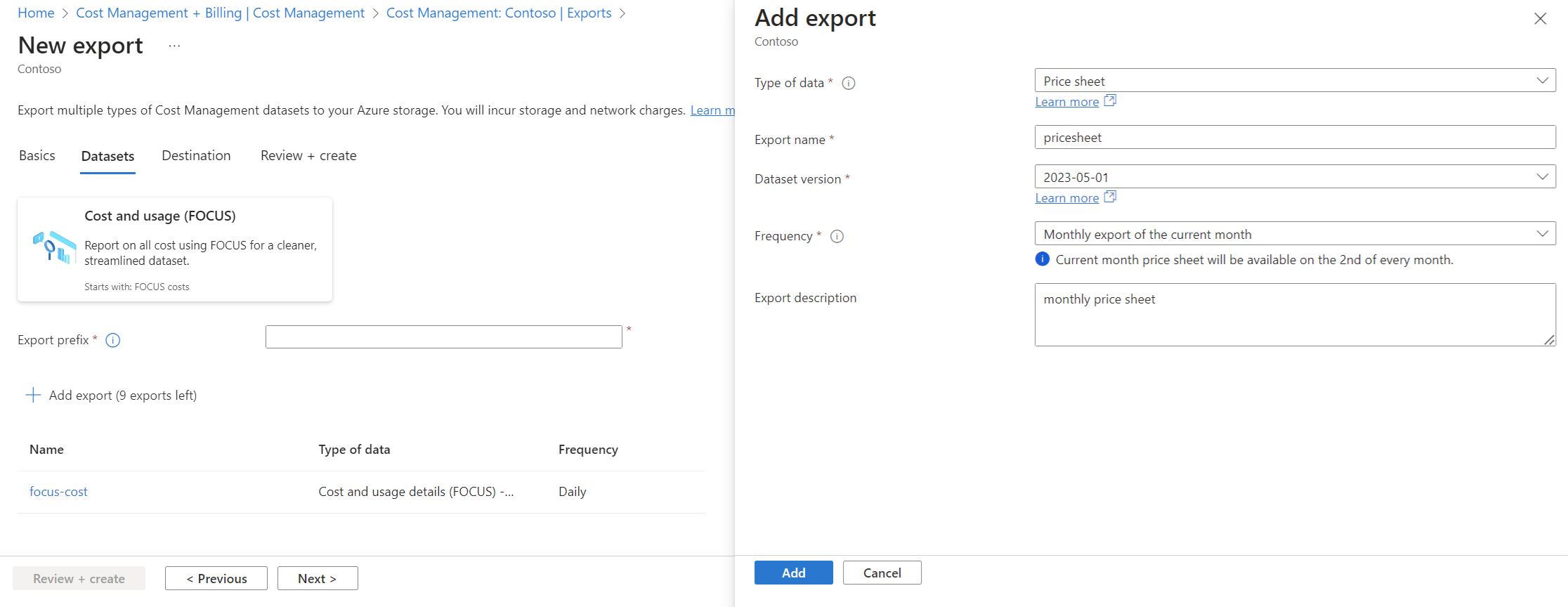
Definir o destino de exportação
- Na guia Destino, selecione o Tipo de armazenamento. O padrão é o armazenamento de blobs do Azure.
- Especifique sua assinatura da conta de armazenamento do Azure. Escolha um grupo de recursos existente ou crie um novo.
- Selecione o nome da conta de armazenamento ou crie uma nova.
- Se você criar uma conta de armazenamento nova, escolha uma região do Azure.
- Especifique o contêiner de armazenamento e o caminho do diretório para o arquivo de exportação.
- Escolha o Formato como CSV ou Parquet.
- Escolha o Tipo de compactação como Nenhum, Gzip para formato de arquivo CSV ou Snappy para o formato de arquivo parquet.
- O Particionamento de arquivo é habilitado por padrão. Ele divide arquivos grandes em arquivos menores e não pode ser desabilitado.
- O recursoSubstituir dados é habilitado por padrão. No caso de exportações diárias, substitui o arquivo do dia anterior por um arquivo atualizado.
- Selecione Avançar para prosseguir para a guia Rever + criar.
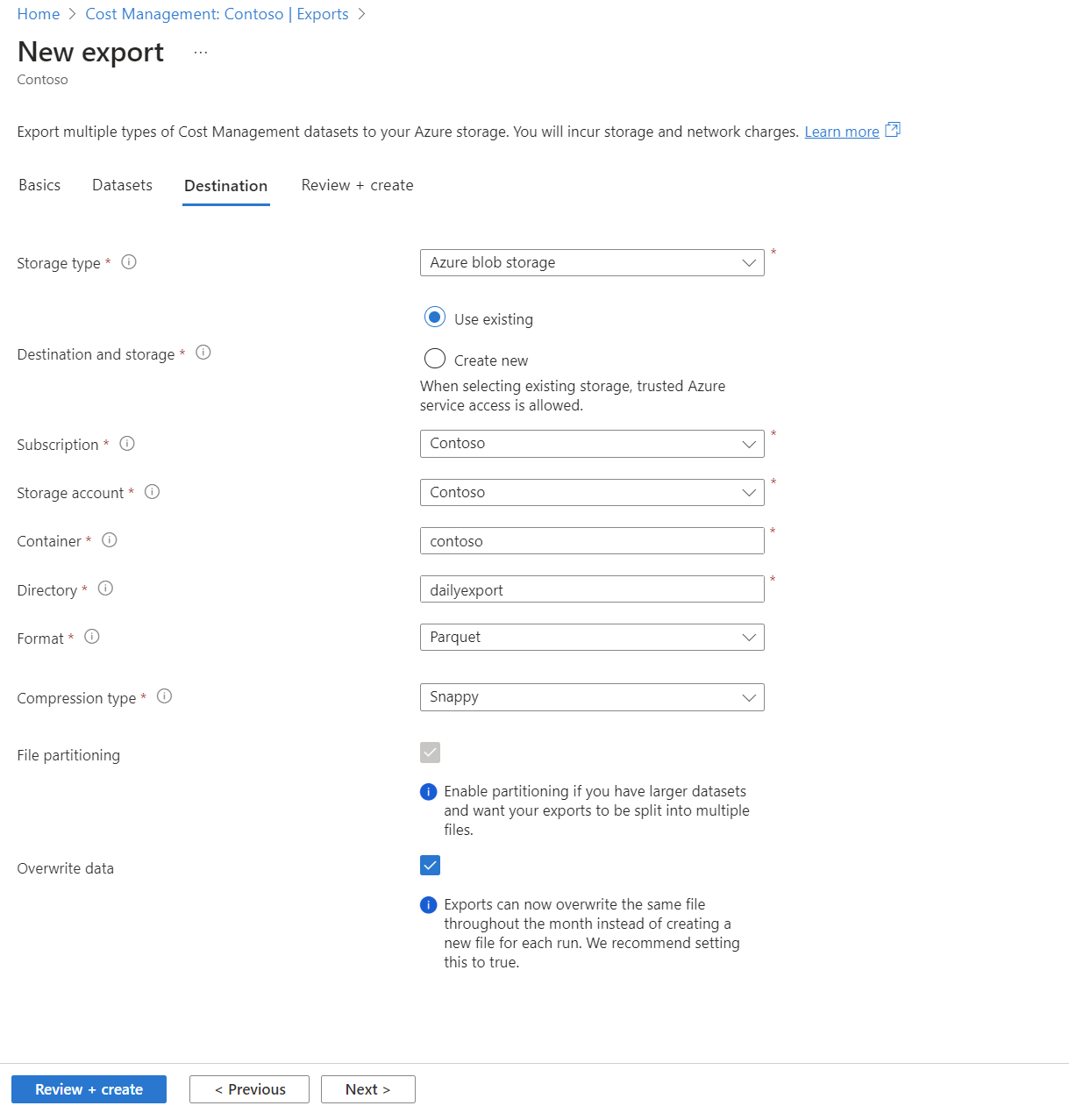
Examinar e criar
Revise sua configuração de exportação e faça as alterações necessárias. Quando terminar, selecione Rever + criar para concluir o processo.
Gerenciar exportações
Você pode ver e gerenciar suas exportações navegando até a página Exportações, onde aparece um resumo dos detalhes de cada exportação, incluindo:
- Tipo de dados
- Status do agendamento
- Versão dos dados
- Hora da última execução
- Frequência
- Conta de armazenamento
- Data e hora estimadas da próxima execução
Você pode executar as seguintes ações selecionando as reticências (...) no lado direito da página ou selecionando exportação individual.
Executar agora: coloca uma exportação não planejada na fila de espera para ser executada no próximo momento disponível, independentemente da hora agendada para a execução.
Exportar datas selecionadas: reexecuta uma exportação para um intervalo de datas do histórico em vez de criar uma nova exportação única. Você pode extrair até 13 meses de dados históricos em seções de três meses. Essa opção não está disponível para planilhas de preços.
Desabilitar: suspende o trabalho de exportação temporariamente.
Excluir: remove a exportação permanentemente.
Atualizar: atualiza o histórico de execuções.
Frequência de agendamento
Todos os tipos de dados dão suporte a várias opções de frequência de agendamento, conforme descrito na tabela a seguir.
| Tipo de dados | Opções de frequência |
|---|---|
| Tabela de preços | • Exportação única • Mês em curso • Exportação diária do mês em curso |
| Detalhes da reserva | • Exportação única • Exportação diária dos custos do mês até hoje • Exportação mensal dos custos do mês anterior |
| Recomendações de reserva | • Exportação única • Exportação diária |
| Transações de reserva | • Exportação única • Exportação diária • Exportação mensal dos dados do mês anterior |
| Dados de custo e uso (reais) Dados de custo e uso (amortizados) Dados de custo e uso (FOCUS) Dados de custo e uso (somente uso) |
• Exportação única • Exportação diária dos custos do mês até hoje • Exportação mensal dos custos do mês anterior • Exportação mensal da cobrança dos custos do mês anterior |
Entenda os tipos de dados
Para obter uma referência abrangente de todos os conjuntos de dados disponíveis, incluindo o esquema para versões atuais e históricas, confira Índice de esquema de conjunto de dados de Gerenciamento de Custos.
- Dados de custo e uso (reais): selecione essa opção para exportar a cobrança padrão de uso e compras.
- Dados de custo e uso (amortizados): selecione essa opção para exportar custos amortizados de compras, como as reservas do Azure e o plano de economia do Azure para computação.
- Dados de custo e uso (FOCUS): selecione essa opção para exportar dados de custo e uso usando o formato de código aberto Especificação Aberta de Uso e Custo da FinOps (FOCUS), que combina custos reais e amortizados.
- Esse formato reduz o tempo de processamento e armazenamento de dados e a cobrança de computação para exportações.
- O escopo do grupo de gerenciamento não é compatível com as exportações de dados de custo e uso (FOCUS).
- Você pode usar a exportação formatada em FOCUS como entrada para um workspace do Microsoft Fabric para FinOps. Para obter mais informações, consulte Criar um workspace do Fabric para FinOps.
- Dados de custo e uso (somente uso): selecione essa opção para exportar as cobranças de uso padrão sem informações de compras. Embora você não possa usar essa opção ao criar novas exportações, as exportações existentes usando essa opção continuam tendo suporte.
- Tabela de preços: selecione essa opção para exportar o download da lista de preços do Azure da sua organização.
- Dados de reservas: selecione essa opção para exportar a lista atual de todas as reservas disponíveis.
- Recomendações de reserva: selecione essa opção para exportar a lista de recomendações de reserva, o que ajuda a otimizar a tarifa.
- Transações de reserva: selecione essa opção para exportar a lista de todas as compras, trocas e reembolsos de reservas.
Os tipos de contrato, escopos e funções necessárias são explicados em Entender e trabalhar com escopos.
| Tipos de dados | Contrato com suporte | Escopos com suporte |
|---|---|---|
| Custo e uso (real) | • EA • MCA que você adquiriu por meio do site do Azure • MCA Enterprise • MCA que você adquire por meio de um parceiro da Microsoft • Azure interno |
• EA: registro, departamento, conta, assinatura e grupo de recursos • MCA: conta de cobrança, perfil de cobrança, seção de faturas, assinatura e grupo de recursos • Contrato de Parceiro da Microsoft (MPA): cliente, assinatura e grupo de recursos |
| Custo e uso (amortizados) | • EA • MCA que você adquiriu por meio do site do Azure • MCA Enterprise • MCA que você adquire por meio de um parceiro da Microsoft • Azure interno |
• EA: registro, departamento, conta, assinatura e grupo de recursos • MCA: conta de cobrança, perfil de cobrança, seção de faturas, assinatura e grupo de recursos • MPA: cliente, assinatura e grupo de recursos |
| Custo e uso (FOCUS) | • EA • MCA que você adquiriu por meio do site do Azure • MCA Enterprise • MCA que você adquire por meio de um parceiro da Microsoft |
• EA: registro, departamento, conta, assinatura e grupo de recursos • MCA: conta de cobrança, perfil de cobrança, seção de faturas, assinatura e grupo de recursos • MPA: cliente, assinatura, grupo de recursos. OBSERVAÇÃO: o escopo do grupo de gerenciamento não é compatível com as exportações de dados de custo e uso (FOCUS). |
| Todos os preços disponíveis | • EA • MCA que você adquiriu por meio do site do Azure • MCA Enterprise • MCA que você adquire por meio de um parceiro da Microsoft |
• EA: conta de cobrança • Todos os outros contratos com suporte: perfil de cobrança |
| Recomendações de reserva | • EA • MCA que você adquiriu por meio do site do Azure • MCA Enterprise • MCA que você adquire por meio de um parceiro da Microsoft |
• EA: conta de cobrança • Todos os outros contratos com suporte: perfil de cobrança |
| Transações de reserva | • EA • MCA que você adquiriu por meio do site do Azure • MCA Enterprise • MCA que você adquire por meio de um parceiro da Microsoft |
• EA: conta de cobrança • Todos os outros contratos com suporte: perfil de cobrança |
| Detalhes da reserva | • EA • MCA que você adquiriu por meio do site do Azure • MCA Enterprise • MCA que você adquire por meio de um parceiro da Microsoft |
• EA: conta de cobrança • Todos os outros contratos com suporte: perfil de cobrança |
Limitações
A experiência aprimorada de exportações atualmente tem as limitações a seguir.
A nova experiência de exportações não dá suporte total ao escopo do grupo de gerenciamento e tem limitações de recursos.
As contas internas do Azure e o Programa de Assinatura Online da Microsoft (MOSP), comumente chamado de Pagamento Conforme o Uso, dão suporte apenas ao conjunto de dados "Detalhes de custo e uso (somente uso)" para escopos de cobrança e assinaturas.
A exportação entre locatários baseada em chave do serviço de acesso compartilhado (SAS) só tem suporte para parceiros da Microsoft no escopo de conta de cobrança. Não há suporte para outros cenários de parceiros, como qualquer outro escopo, contrato EA indireto ou Azure Lighthouse.
Tabela de preços de EA: os preços de reserva só estão disponíveis para a tabela de preços do mês atual e não podem ser recuperados para exportações históricas. Para manter os preços de reserva históricos, configure as exportações recorrentes.
Perguntas frequentes
Por que o particionamento de arquivo está habilitado nas exportações?
O particionamento de arquivo é um recurso que é ativado por padrão para facilitar o gerenciamento de arquivos grandes. Essa funcionalidade divide arquivos maiores em segmentos menores, aumentando assim a facilidade de transferência de arquivos, download, ingestão e legibilidade geral. Isso é especialmente útil para clientes cujos arquivos de custo aumentam de tamanho ao longo do tempo. As especificidades das partições de arquivo são descritas em um arquivo manifest.json fornecido com cada execução de exportação, permitindo que você volte ao arquivo original.
Como a experiência de exportação aprimorada lida com atributos ausentes, como IDs de assinatura?
Na nova experiência de exportação, atributos ausentes, como IDs de assinatura, são definidos como nulos ou vazios em vez de usar um GUID vazio padrão (00000000-0000-00000-000000000000000). Os valores nulos ou vazios indicam com mais precisão a ausência de um valor. Afeta os encargos relacionados a reservas não utilizadas, planos de economia não utilizados e ajustes de arredondamento.
Quantos dados históricos posso recuperar usando as Exportações?
Você poderá recuperar até 13 meses de dados históricos por meio do portal do Azure para todos os conjuntos de dados, exceto para recomendação de reserva, que são limitadas ao instantâneo de recomendação atual. Para acessar dados com mais de 13 meses, use a API REST.
Custo e uso (Real), Custo e uso (Amortizado) e Custo e uso (FOCUS): até sete anos de dados.
Transações de reserva: até sete anos de dados em todos os canais.
Recomendações de reserva, detalhes da reserva: até 13 meses de dados.
Todos os preços disponíveis:
MCA/MPA: Até 13 meses.
EA: até 25 meses (a partir de dezembro de 2022).
Quais conjuntos de dados dão suporte ao formato Parquet e à compactação?
A tabela a seguir captura os formatos com suporte e os formatos de compactação para cada um dos conjuntos de dados exportados. Caso esteja criando uma exportação com vários conjuntos de dados, as opções Parquet e Compressão só aparecerão na lista suspensa se todos os conjuntos de dados selecionados derem suporte a eles.
| Dataset | Formato com suporte | Compactação com suporte |
|---|---|---|
| Dados de custo e uso (reais) | CSV | Nenhum, GZip |
| Parquet | Nenhum, Snappy | |
| Dados de custo e uso (amortizados) | CSV | Nenhum, GZip |
| Parquet | Nenhum, Snappy | |
| Dados de custo e uso (somente uso) | CSV | Nenhum, GZip |
| Parquet | Nenhum, Snappy | |
| Dados de custo e uso (FOCUS) | CSV | Nenhum, GZip |
| Parquet | Nenhum, Snappy | |
| Detalhes da reserva | CSV | Nenhum |
| Recomendações de reserva | CSV | Nenhum |
| Transações de reserva | CSV | Nenhum |
| Tabela de preços | CSV | Nenhum, GZip |
| Parquet | Nenhum, Snappy |
Por que recebo o erro "Não autorizado" ao tentar criar uma Exportação?
Ao tentar criar uma conta de armazenamento Exportar para uma conta de armazenamento com um firewall, o usuário deve ter a função Proprietário ou uma função personalizada com permissões Microsoft.Authorization/roleAssignments/write e Microsoft.Authorization/permissions/read. Se essas permissões estiverem ausentes, você encontrará um erro semelhante a:
{
"error":{
"code":"Unauthorized",
"message":"The user does not have authorization to perform 'Microsoft.Authorization/roleAssignments/write' action on specified storage account, please use a storage account with sufficient permissions. If the permissions have changed recently then retry after some time."
}
}
Você pode verificar as permissões na conta de armazenamento referindo-se às etapas em Verificar o acesso de um usuário a um único recurso do Azure.
Qual é o número máximo de assinaturas permitidas dentro de um grupo de gerenciamento (MG) ao criar uma exportação?
O limite máximo é de 3.000 assinaturas por grupo de gerenciamento no Gerenciamento de Custos, incluindo exportações.
Para gerenciar mais de 3.000 assinaturas:
Organize-os em grupos de gestão menores. Por exemplo, se você tiver um total de 12.500 assinaturas, crie cinco grupos de gerenciamento com aproximadamente 2.500 assinaturas cada. Crie exportações separadas para cada escopo de grupo de gerenciamento e combine os dados exportados para uma visualização completa.
Como alternativa, se todas as assinaturas estiverem na mesma conta de cobrança, crie uma exportação no escopo da conta de cobrança para obter dados combinados.
Como os arquivos exportados são organizados nas pastas de armazenamento de blobs?
Os arquivos exportados são organizados em uma hierarquia estruturada dentro das pastas de armazenamento. A nomenclatura e a hierarquia das pastas são as seguintes:
StorageContainer/StorageDirectory/ExportName/[YYYYMMDD-YYYYMMDD]/[RunID]/
Esse caminho contém os arquivos CSV e um arquivo de manifesto.
Por exemplo:
StorageContainer/StorageDirectory/ExportName/[20240401-20240430]/[RunID1]/
Essa pasta contém os arquivos CSV e o arquivo de manifesto para todas as execuções de exportação durante o período de abril de 2024.
StorageContainer/StorageDirectory/ExportName/[20241101-20241130]/[RunID2]/
Essa pasta contém os arquivos CSV e o arquivo de manifesto para todas as execuções de exportação durante o período de novembro de 2024.
O Azure garante que o arquivo de custo de um mês específico esteja disponível dentro da pasta desse mês. Por exemplo, [20240401-20240430], [20241101-20241130] e assim por diante.
Sem substituição de arquivo: você visualiza vários RunIDs dentro da pasta mês, representando diferentes execuções de exportação. Por exemplo, 30 RunIDs diferentes por 30 dias.
Com substituição de arquivo: você visualiza apenas uma RunID dentro da pasta mês, representando a execução mais recente.
No momento da criação da exportação,é possível nomear StorageContainer, StorageDirectory e ExportName.
Próximas etapas
- Saiba mais sobre exportações no Tutorial: Criar e gerenciar dados exportados.